管理全局包、缓存和临时文件夹
每当安装、更新或还原包时,NuGet 将管理项目结构多个文件夹之外的包和包信息:
| 名称 | 说明和位置(每个用户) |
|---|---|
| global-packages | global-packages 文件夹是 NuGet 安装任何下载包的位置。 每个包完全展开到匹配包标识符和版本号的子文件夹。 使用 PackageReference 格式的项目始终直接从该文件夹中使用包。 使用 packages.config 时,包将安装到 global-packages 文件夹,然后复制到项目的 packages 文件夹。
|
| http-cache | Visual Studio 包管理器 (NuGet 3.x+) 和 dotnet 工具存储此缓存中下载包的副本(另存为 .dat 文件),这些副本被组织到每个包源的子文件夹中。 未展开包,且缓存中有 30 分钟的到期时间。
|
| temp | NuGet 在各操作期间在其中存储临时文件的文件夹。%temp%\NuGetScratch/tmp/NuGetScratch/tmp/NuGetScratch<username> |
| plugins-cache 4.8 + | NuGet 存储来自操作声明请求的结果的文件夹。
|
注意
NuGet 3.5 和早期版本使用 %localappdata%\NuGet\Cache 中的 packages-cache 而不是 http-cache。
通过使用缓存和 global-packages 文件夹,NuGet 通常会避免下载计算机上已存在的包,以提高安装、更新和还原操作的性能。 在使用 PackageReference 时,global-packages 文件夹还会避免在项目文件夹中保存下载的包,其中它们可能会在无意间被添加到源代码管理,并减少 NuGet 对计算机存储的总体影响。
当要求检索包时,NuGet 会首先查看 global-packages 文件夹。 如果不存在包的确切版本,NuGet 将检查所有非 HTTP 包源。 如果仍未找到包,NuGet 将查找 http-cache 中的包,除非使用 dotnet.exe 命令指定 --no-http-cache,或使用 nuget.exe 命令指定 -NoHttpCache。 如果包不在缓存中,或未使用缓存,那么 NuGet 将通过 HTTP 检索包。
有关详细信息,请参阅安装包时会发生什么情况?。
查看文件夹位置
可以使用 nuget locals 命令查看位置:
# Display locals for all folders: global-packages, http cache, temp and plugins cache
nuget locals all -list
典型输出(Windows;“user1”为当前用户名):
http-cache: C:\Users\user1\AppData\Local\NuGet\v3-cache
global-packages: C:\Users\user1\.nuget\packages\
temp: C:\Users\user1\AppData\Local\Temp\NuGetScratch
plugins-cache: C:\Users\user1\AppData\Local\NuGet\plugins-cache
(package-cache 在 NuGet 2.x 中使用,并在 NuGet 3.5 及更早版本中显示。)
还可以使用 dotnet nuget locals 命令查看文件夹位置:
dotnet nuget locals all --list
典型输出(Mac;“user1”为当前用户名):
info : http-cache: /home/user1/.local/share/NuGet/v3-cache
info : global-packages: /home/user1/.nuget/packages/
info : temp: /tmp/NuGetScratch
info : plugins-cache: /home/user1/.local/share/NuGet/plugins-cache
典型输出(Linux;“user1”为当前用户名):
info : http-cache: /home/user1/.local/share/NuGet/v3-cache
info : global-packages: /home/user1/.nuget/packages/
info : temp: /tmp/NuGetScratchuser1
info : plugins-cache: /home/user1/.local/share/NuGet/plugins-cache
若要显示单个文件夹的位置,请使用 http-cache、global-packages、temp 或 plugins-cache,而不是 all。
清除本地文件夹
如果安装包时遇到问题或想要确保从远程库安装包,请使用 locals --clear 选项 (dotnet.exe) 或 locals -clear (nuget.exe),指定要清除的文件夹,或使用 all 清除所有文件夹:
# Clear the 3.x+ cache (use either command)
dotnet nuget locals http-cache --clear
nuget locals http-cache -clear
# Clear the 2.x cache (NuGet CLI 3.5 and earlier only)
nuget locals packages-cache -clear
# Clear the global packages folder (use either command)
dotnet nuget locals global-packages --clear
nuget locals global-packages -clear
# Clear the temporary cache (use either command)
dotnet nuget locals temp --clear
nuget locals temp -clear
# Clear the plugins cache (use either command)
dotnet nuget locals plugins-cache --clear
nuget locals plugins-cache -clear
# Clear all caches (use either command)
dotnet nuget locals all --clear
nuget locals all -clear
目前在 Visual Studio 中打开的项目所使用的任何包都不会从 global-packages 文件夹中清除。
从 Visual Studio 2017 开始,使用“工具”>“NuGet 包管理器”>“包管理器设置”菜单命令,然后选择“清除所有 NuGet 缓存”。 管理缓存目前不支持通过包管理器控制台提供。 在 Visual Studio 2015 中,则改用 CLI 命令。
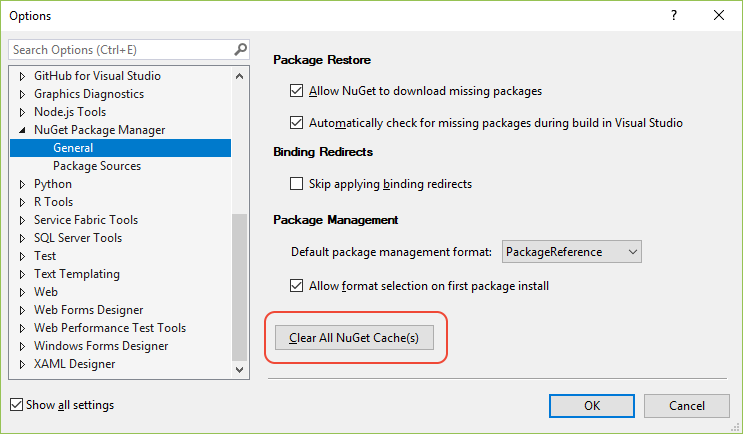
解决错误
使用 nuget locals 或 dotnet nuget locals 时可能出现以下错误:
错误:进程无法访问文件 <package>,因为另一个进程正在使用该文件,或者清除本地资源失败:无法删除一个或多个文件
另一个进程正在使用文件夹中的一个或多个文件;例如,Visual Studio 项目处于打开状态,它指的是 global-packages 文件夹中的包。 关闭这些进程,然后重试。
错误:访问路径 <> 被拒绝或目录不为空
你没有删除缓存文件的权限。 如果可能,请更改文件夹权限,然后重试。 否则,请与系统管理员联系。
错误:指定的路径、文件名或两者太长。 完全限定文件名必须少于 260 个字符,而目录名必须少于 248 个字符。
缩短文件夹名称,然后重试。
反馈
即将发布:在整个 2024 年,我们将逐步淘汰作为内容反馈机制的“GitHub 问题”,并将其取代为新的反馈系统。 有关详细信息,请参阅:https://aka.ms/ContentUserFeedback。
提交和查看相关反馈